随着科技的日新月异,电脑已成了人们生活中重要的角色之一,人们的衣食住行都已离不开电脑,电脑的功能的强大性都来源于网络,网络可以说是启动电脑的钥匙,那如何在电脑上进行WIFI连接呢?
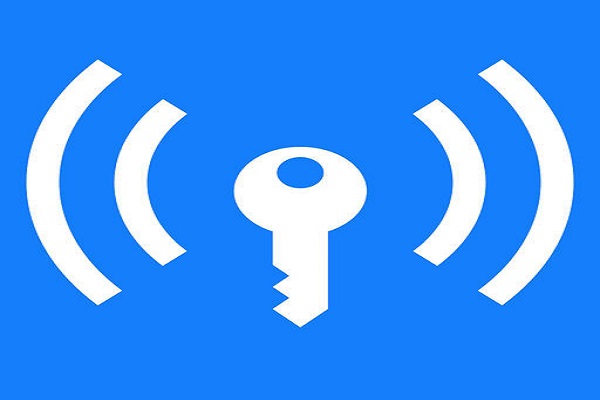
电脑连接WIFI:
首先要在电脑上建立WIFI热点,打开电脑桌面的左下角处Windows,点击开始菜单,再点击“控制面板”。
然后点击“网络和因特网”。
接下来就是要打开“网络和共享中心”,切记一定先要打开这里,不然你找不到WIFI的连接处,“网络和共享中心”在电脑桌面的右下角。
右击打开选择“设置新的连接或网络”。
选择连接到“因特网”。
设置到这一步差不多就快要完成了,这时windows会自动搜索到相对应的无线网络,用户只要根据用户名寻找到就可以了,当然第一次连接一定要先输入密码,后面电脑会拥有储存记忆,自动帮你连接上。
按照上述的步骤就能在电脑上进行WIFI连接了,但是电脑上的WIFI连接也不能保证时时刻刻都是可以顺利连上,所以当电脑上搜索不到WIFI该怎么解决呢?

电脑上搜索不到WIFI一般情况下是电脑的WIFI被设置成禁用了。
首先用户先打开电脑设置,选择“网络”;
然后点击“状态”选项;
在跳转的界面中点击“更改网络适配器”选项;
启用界面中被禁用的网络,就设置成功了,能正常搜索到了。
以上就是关于电脑如何连接WIFI的方法,希望用户在使用电脑时不会再有此困扰哦。
随着科技的日新月异,电脑已成了人们生活中重要的角色之一,人们的衣食住行都已离不开电脑,电脑的功能的强大性都来源于网络,网络可以说是启动电脑的钥匙,那如何在电脑上进行WIFI连接呢?
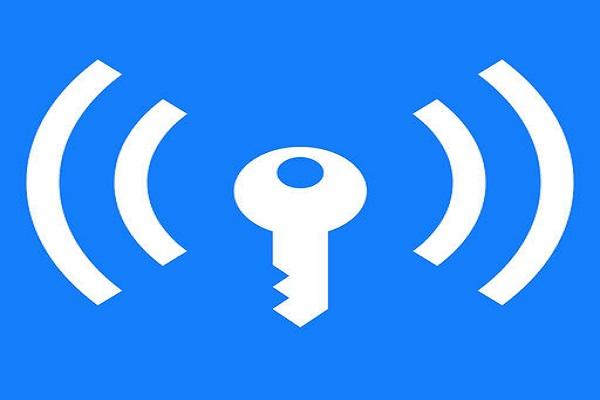
随着科技的日新月异,电脑已成了人们生活中重要的角色之一,人们的衣食住行都已离不开电脑,电脑的功能的强大性都来源于网络,网络可以说是启动电脑的钥匙,那如何在电脑上进行WIFI连接呢?
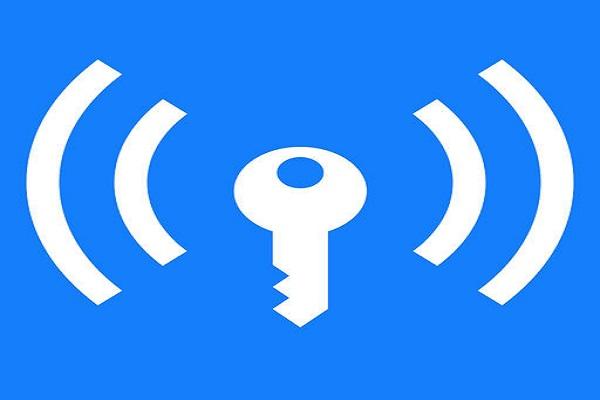
笔记本电脑连接不上WIFI怎么办是很多使用笔记本用户连接网络的时候经常容易出现的问题,其实很多的时候是设置没有到位,来看看怎么连接吧。 笔记本电脑连接不上WIFI怎么办 1、首先查看一下自己笔记本电脑的wifi是否开启,电脑边上....

笔记本电脑上不了网是非常常见的电脑网络问题,如果不及时解决的话,会比较耽误我们的上网查阅资料,网上冲浪等。那么笔记本电脑连接不上wifi怎么办?下面教下大家笔记本电脑连接不上wifi的解决方法。
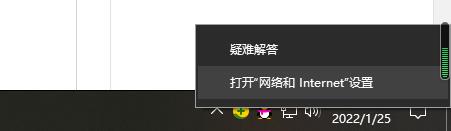
笔记本电脑连接不上WIFI怎么办是很多使用笔记本用户连接网络的时候经常容易出现的问题,其实很多的时候是设置没有到位,来看看怎么连接吧。 笔记本电脑连接不上WIFI怎么办 1、首先查看一下自己笔记本电脑的wifi是否开启,电脑边上....

备案号:渝ICP备20005664号-4
Copyright © 简单到家 cdxsxbx.com
